Łatwa integracja Shopify i WordPress dzięki narzędziu ShopWP Layout Builder
Opublikowany: 2023-10-05Czy jesteś zmęczony niekończącą się walką z wyborem projektu układu strony internetowej? Czy spędzasz godziny, próbując sprawić, by Twoja witryna wyglądała profesjonalnie i atrakcyjnie wizualnie, ale kończy się to frustracją wynikami? Zaufaj mi, też tam byłem. Dla osoby, która dopiero zaczyna swoją przygodę z projektowaniem stron internetowych, poruszanie się po skomplikowanych procesach tworzenia wizualnie atrakcyjnej i przyjaznej dla użytkownika witryny internetowej może być przytłaczające.
Ale to nie wszystko. Czy chcesz także bezproblemowo zintegrować swoje produkty Shopify ze swoją witryną WordPress? Nie szukaj dalej, bo mam dla Ciebie idealne rozwiązanie. Przedstawiamy ShopWP Shopify Layout Builder, Twojego najlepszego towarzysza w projektowaniu stron internetowych. Jako osoba, której zawsze pasjonowało się tworzenie wspaniałych stron internetowych, rozumiem wyzwania związane ze znalezieniem odpowiednich narzędzi, które pozwolą Ci urzeczywistnić Twoją wizję. Kreator układów ShopWP pomoże Ci. Wyobraź sobie, że możesz bez wysiłku prezentować i sprzedawać swoje produkty Shopify na swojej stronie WordPress, a wszystko to przy zachowaniu spójnego i atrakcyjnego wizualnie projektu.
Pozwól, że pokażę Ci, jak to niesamowite narzędzie może poprawić Twoje doświadczenie w projektowaniu stron internetowych.
Co to jest kreator układów ShopWP?
ShopWP Shopify Layout Builder to wtyczka WordPress dostosowana do integracji produktów Shopify z Twoją witryną WordPress. Dzięki tej wtyczce użytkownicy mogą tworzyć wspaniałe i profesjonalnie wyglądające strony internetowe, aby sprzedawać produkty Shopify na WordPress, bez konieczności posiadania umiejętności kodowania lub projektowania. Za pomocą narzędzia ShopWP Layout Builder możesz łatwo tworzyć i dostosowywać układ, projekt i zawartość swojej witryny internetowej za pomocą prostego interfejsu „przeciągnij i upuść”.
Ceny ShopWP Pro
ShopWP Pro oferuje dwa plany subskrypcji dostosowane do różnych potrzeb biznesowych – Solo i Agency.
Plan Solo , wyceniony na 199 USD rocznie, jest idealny dla osób i firm zarządzających niewielką liczbą witryn WordPress, zapewniając im dostęp do kluczowych funkcji ShopWP Pro.
Dla tych, którzy mają wielu klientów lub większe zespoły, plan agencyjny w cenie 499 USD rocznie jest najlepszą opcją. Plan ten nie tylko obejmuje wszystkie korzyści planu Solo, ale także pozwala na instalację na nieograniczonej liczbie witryn WordPress i zapewnia dostęp do dodatkowych rozszerzeń wtyczek.
Ponadto ShopWP wymaga od użytkowników posiadania aktywnego planu Shopify, przy czym zalecaną opcją jest opłacalny plan Shopify Starter, co czyni go doskonałym wyborem dla osób skupiających się wyłącznie na sprzedaży opartej na WordPressie. Otrzymujesz także 30-dniową politykę zwrotu pieniędzy.
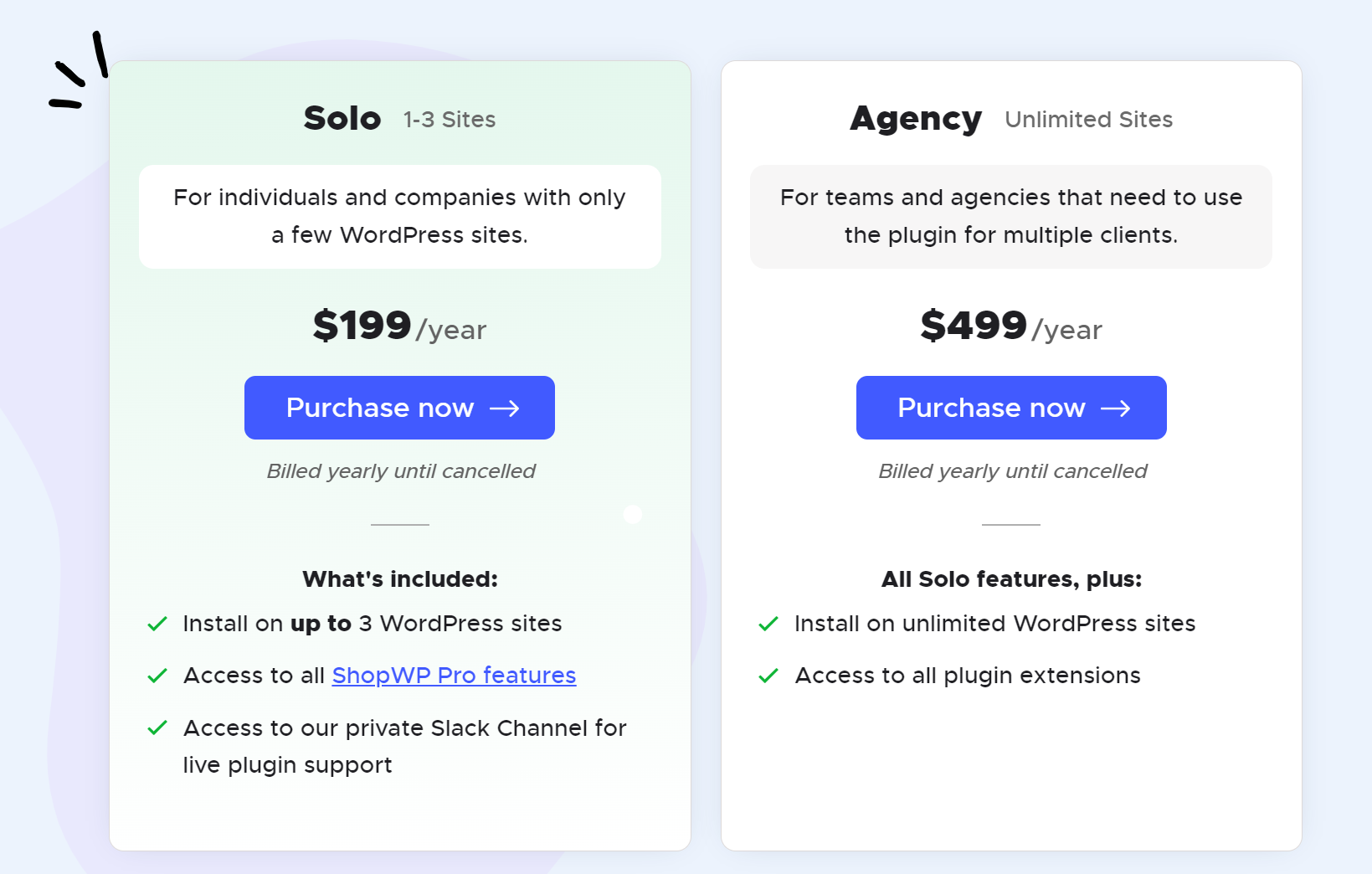
Jak rozpocząć pracę z ShopWP Shopify Kreator układów
Aby rozpocząć korzystanie z ShopWP Shopify Layout Builder, będziesz potrzebować ShopWP Pro 8.0 lub nowszego.
Po zakupie jednej z dwóch wersji pro wykonaj następujące kroki:
1. Połącz WordPress z Shopify
Aby rozpocząć, musisz zainstalować wtyczkę ShopWP na swojej stronie WordPress.
Po zainstalowaniu możesz połączyć WordPress z Shopify, przechodząc do ShopWP → Połącz i klikając przycisk.
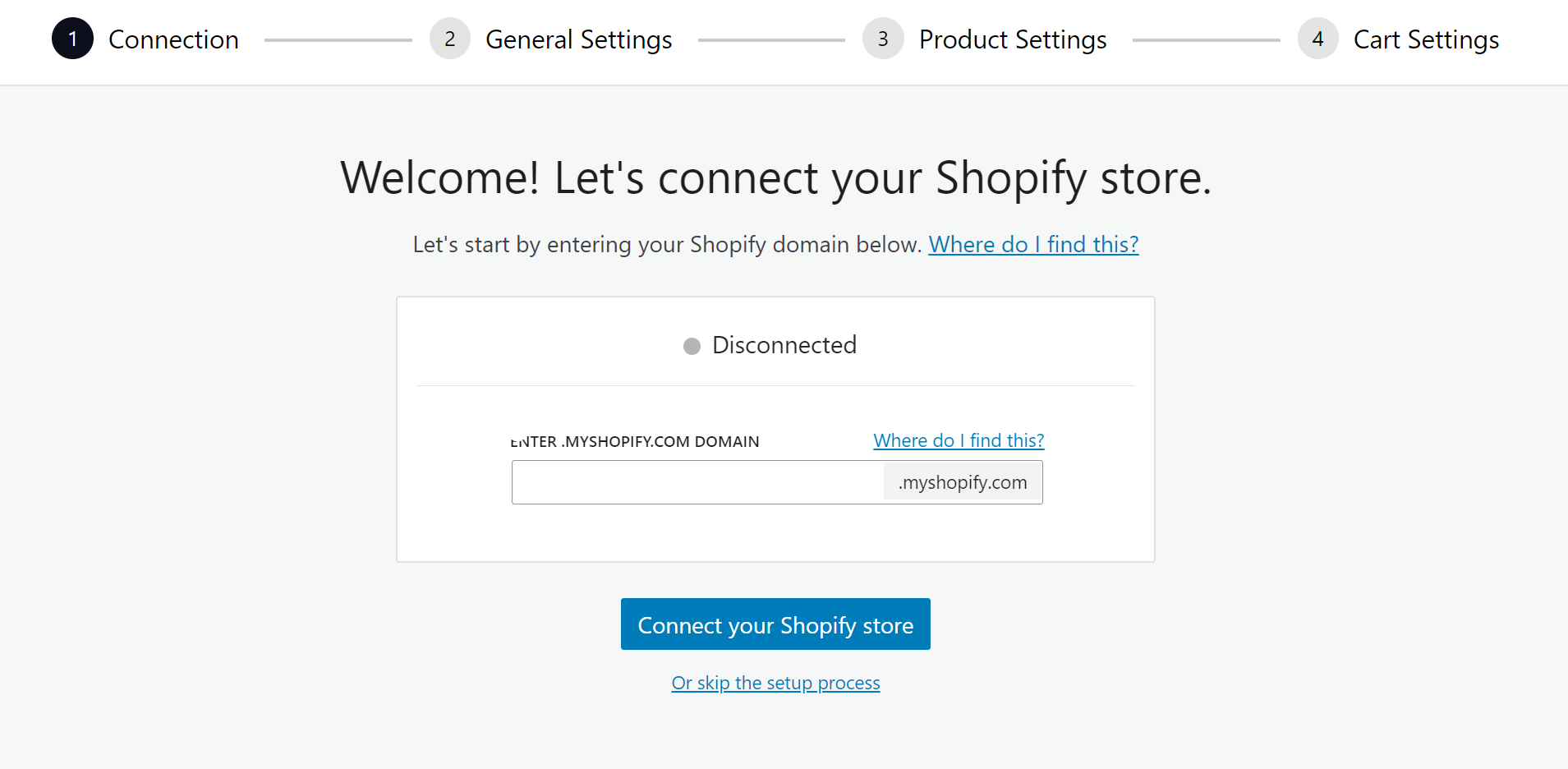
Po wyświetleniu monitu podaj adres URL swojego sklepu Shopify.
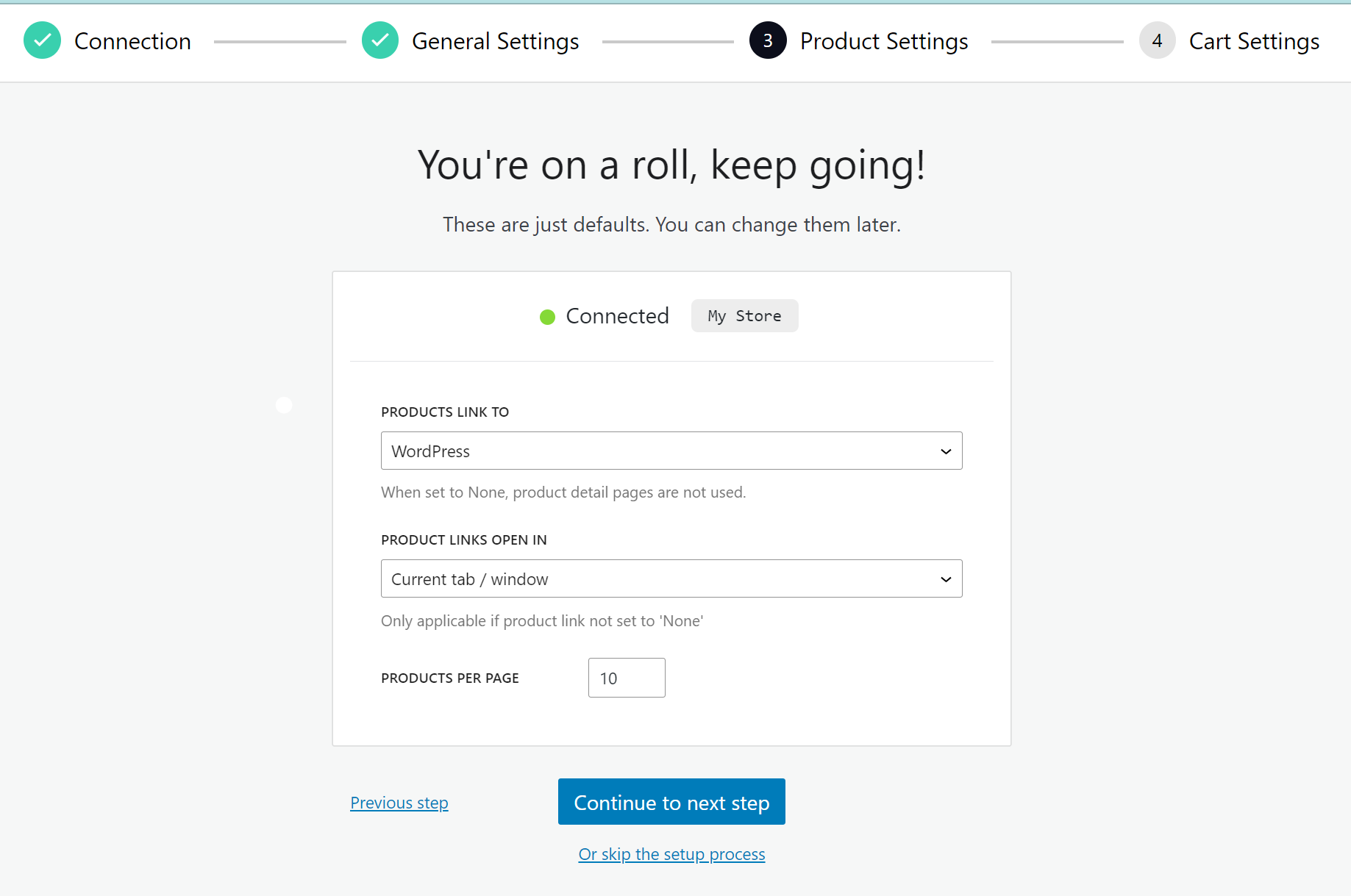
Jeśli jeszcze tego nie zrobiłeś, zostaniesz poproszony o zainstalowanie aplikacji ShopWP w sklepie Shopify.
Po zakończeniu zostaniesz przekierowany do ustawień wtyczki z potwierdzeniem, że Twój sklep został pomyślnie podłączony.
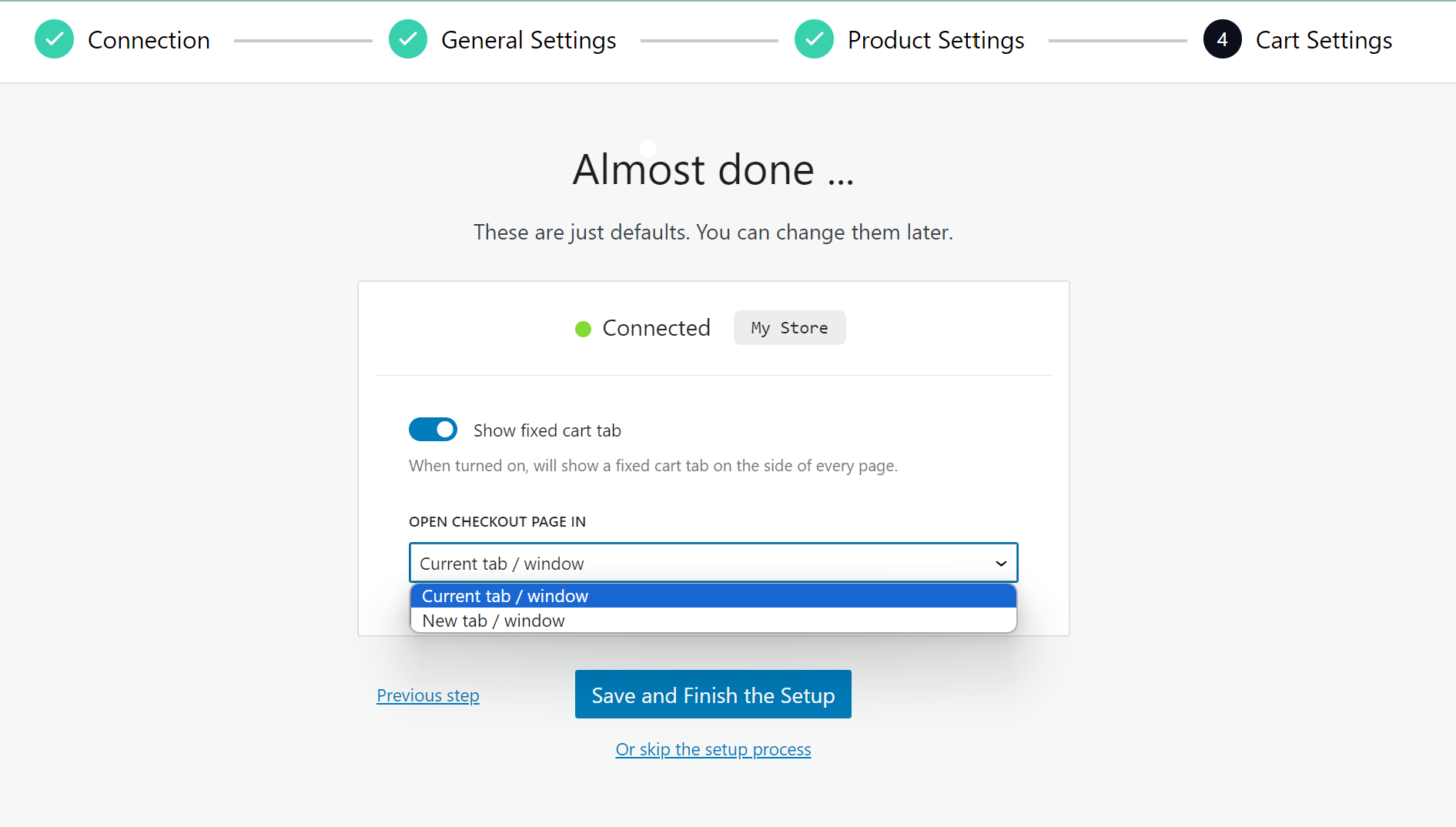
Stamtąd możesz dostosować strony z listami sklepów i zdecydować, czy połączyć produkty z Shopify, czy wyświetlić je w witrynie WordPress.
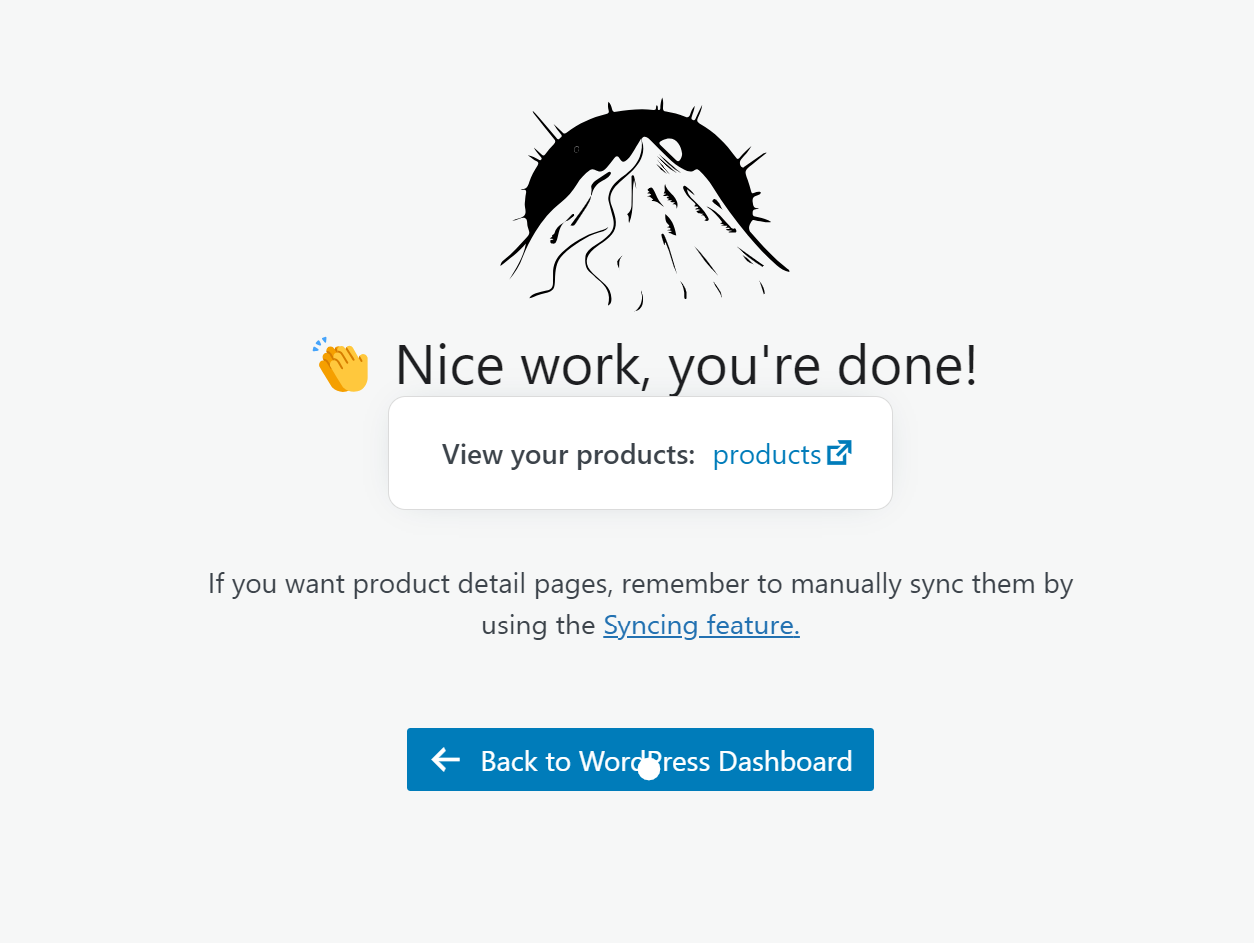
Dodatkowo możesz wyświetlić stałą kartę koszyka i dostosować sposób otwierania strony kasy.
2. Zsynchronizuj produkty Shopify z WordPress
Po podłączeniu sklepu kolejnym krokiem jest synchronizacja produktów Shopify z WordPress. Masz możliwość zsynchronizowania wszystkich swoich produktów lub wybrania konkretnych, które chcesz dodać do WordPress.
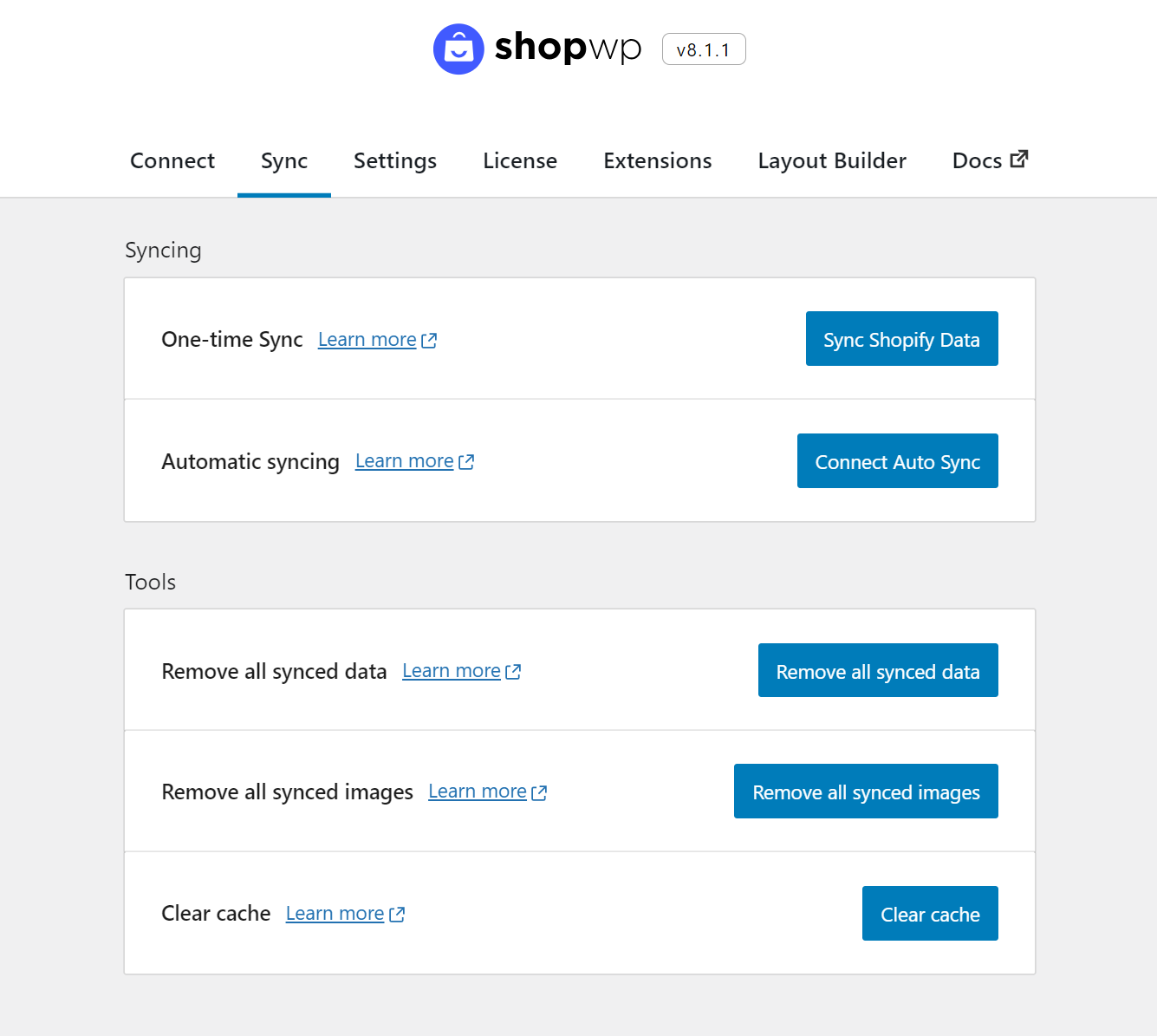
ShopWP oferuje dwie opcje synchronizacji:
- Jednorazowa synchronizacja : w razie potrzeby możesz ręcznie zsynchronizować szczegóły produktu.
- Automatyczna synchronizacja : ShopWP automatycznie zsynchronizuje szczegóły produktu w oparciu o kontrolowany przez Ciebie interwał. Na przykład, jeśli wprowadzisz zmiany w produkcie w Shopify, modyfikacje te zostaną automatycznie zsynchronizowane z WordPress bez żadnego ręcznego wysiłku.
Aby uzyskać dostęp do tych opcji, przejdź do ShopWP > Synchronizuj.
Aby kontrolować ustawienia synchronizacji, przejdź do ShopWP > Ustawienia > Synchronizacja.
Tutaj możesz wybrać produkty do synchronizacji i ilość informacji o produktach, które chcesz uwzględnić. Po zakończeniu synchronizacji możesz wyświetlić zsynchronizowane produkty w ShopWP > Produkty.
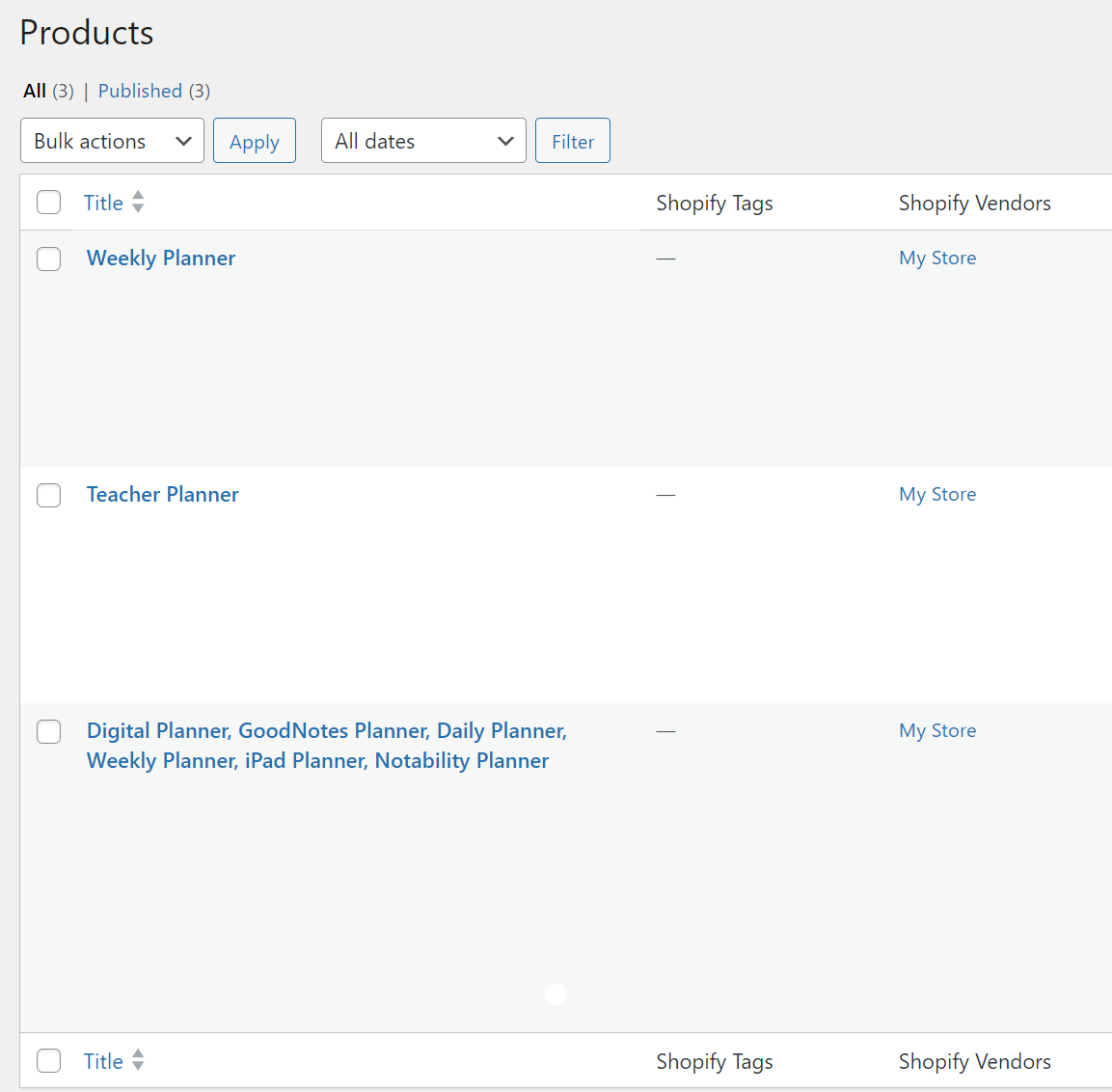
Aby korzystać z narzędzia ShopWP Layout Builder, musisz połączyć swój sklep Shopify i zsynchronizować co najmniej jeden produkt, zanim będziesz mógł z niego korzystać.
Chociaż jeden produkt wystarczy, posiadanie wielu produktów może ułatwić ten proces.
3. Twórz układy za pomocą Kreatora układów
Przejdź do Kreatora układów, aby utworzyć atrakcyjne wizualnie układy produktów bez konieczności ręcznego tworzenia krótkiego kodu.

Dostępne są dwa typy układów — strona ze szczegółami produktu (PDP) i strona z listą produktów (PLP).

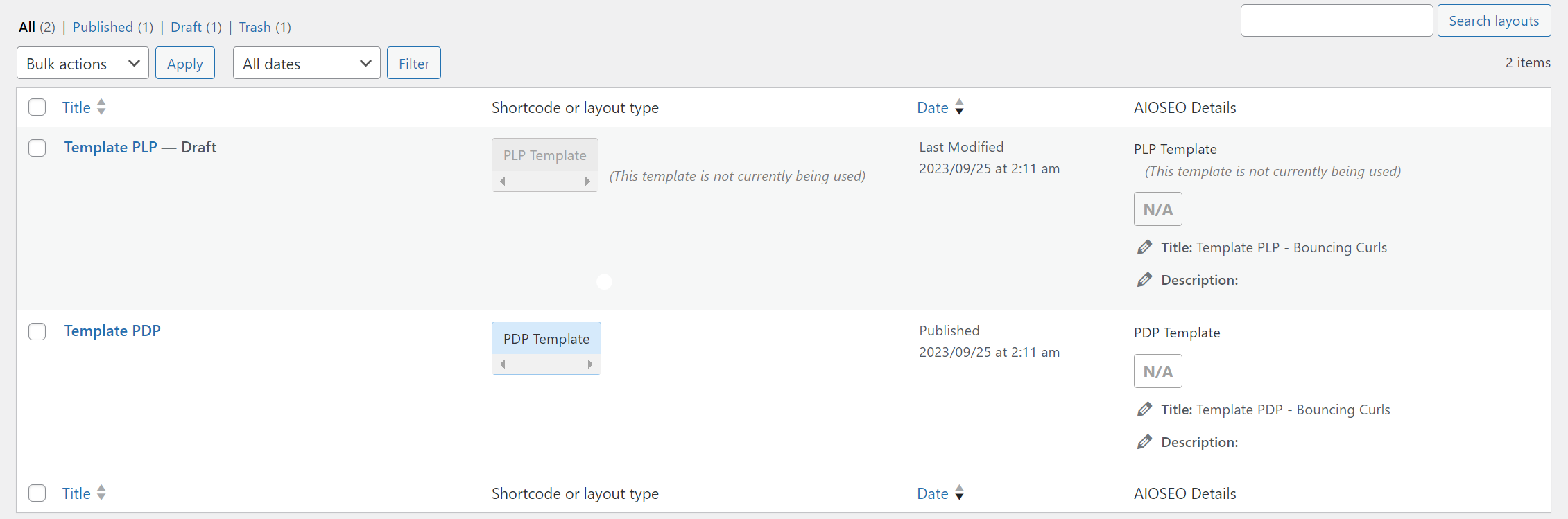
Aby zaprojektować własny układ, przejdź do „Dodaj nowy”. Typ układu można zmienić na pasku bocznym.
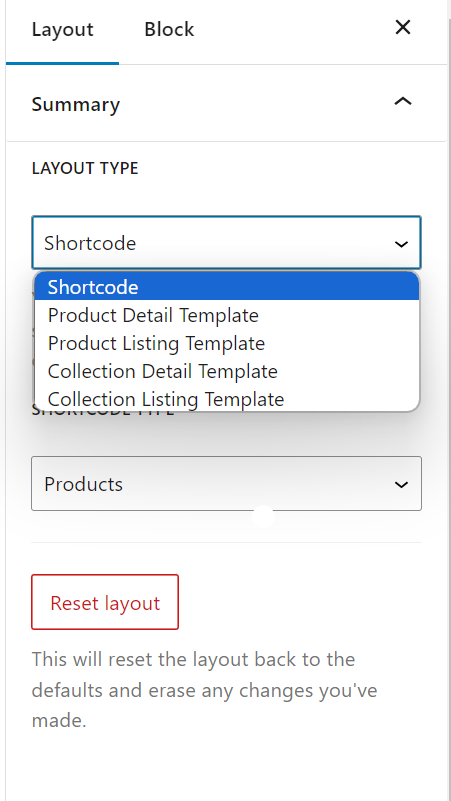
Po kliknięciu „Dodaj nowy” zostaną wyświetlone wszystkie zsynchronizowane produkty. Ustawienia bloków na prawym pasku bocznym oferują szeroką gamę opcji edycji, dzięki czemu możesz edytować projekt układu swoich produktów na WordPress.
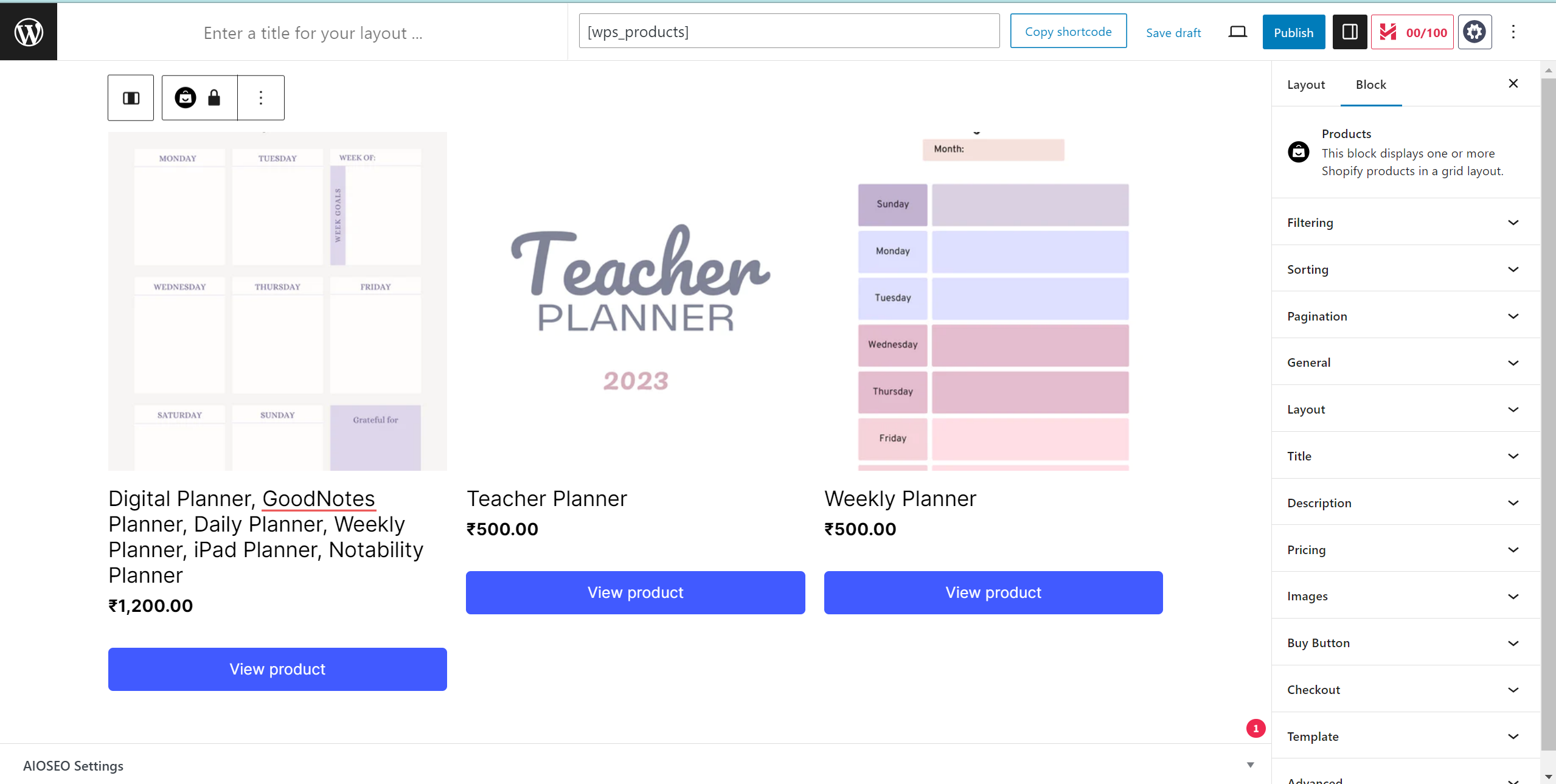
Podane przez Ciebie ustawienia blokowania to interfejs umożliwiający dostosowywanie wyświetlania produktów Shopify na stronie internetowej. Oto podsumowanie dostępnych funkcji edycji:
Filtracja:
- Filtruj według tytułu: umożliwia określenie jednego lub większej liczby tytułów produktów, które mają zostać uwzględnione w wyświetlaczu.
- Filtruj według kolekcji: filtruje produkty na podstawie kolekcji, do której należą.
- Filtruj według tagu: dopasowuje produkty na podstawie ich tagów.
- Filtruj według dostawcy: dopasowuje produkty na podstawie ich dostawcy.
- Filtruj według typu produktu: dopasowuje produkty na podstawie ich typu.
- Dostępne w sprzedaży: pozwala wybrać, czy wyświetlać produkty, które są w magazynie, których nie ma w magazynie, czy którekolwiek.
- Kryteria dopasowania: Określa, czy wszystkie filtry muszą mieć wartość true (AND), czy też któryś będzie wystarczający (OR).
Sortowanie:
- Sortuj według: umożliwia sortowanie produktów według tytułu, ceny lub innych kryteriów.
- Odwrócona kolejność: pozwala wybrać, czy produkty mają być wyświetlane w kolejności rosnącej, czy malejącej.
Opcje tytułu:
- Rozmiar czcionki tytułu produktu: Ustawia rozmiar czcionki dla tytułów produktów.
- Kolor tytułu: Określa kolor tytułów produktów.
Opcje opisu:
- Opis produktu Rozmiar czcionki: Ustawia rozmiar czcionki w opisach produktów.
- Kolor opisu: Określa kolor opisów produktów.
- Wysokość linii opisu: Ustawia wysokość linii opisu produktu.
- Limit Opis Długość: Umożliwia ograniczenie liczby znaków w opisie produktu.
Opcje cenowe:
- Pokaż zakres cen: Określa, czy wyświetlać zakres cen produktów.
- Pokaż porównanie w cenach: Pokazuje cenę „porównaj w”, jeśli jest dostępna.
- Pokaż cenę obok przycisku wariantu: wyświetla cenę obok przycisku wyboru wariantu.
- Rozmiar czcionki wyceny: Ustawia rozmiar czcionki dla wyceny.
- Kolor ceny: Określa kolor ceny.
Niektóre najnowsze aktualizacje narzędzia do tworzenia układów ShopWP zawierają następujące zmiany:
- Konfigurowalne kolory menu rozwijanego dla wariantów produktów i sortowania.
- Zmniejszono rozmiar pakietu JavaScript o ponad 100kb, co skutkuje szybszym sklepem i potencjalnie zwiększoną sprzedażą.
- Dodano opcję sortowania produktów w bloku Produkty ShopWP na podstawie wartości „domyślnej kolekcji” używanej w Shopify.
Po edycji i sfinalizowaniu układu skopiuj krótki kod dostępny w prawym górnym rogu.

4. Publikuj produkty na WordPress
Utwórz nową stronę lub post na WordPress i wklej krótki kod układu, który chcesz opublikować.
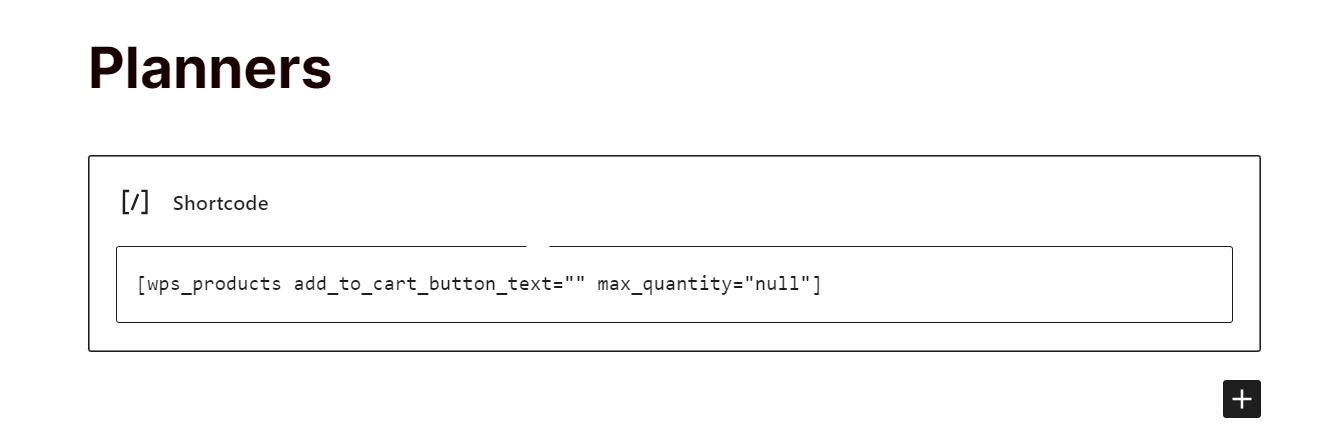
Po opublikowaniu strony zaprojektowany układ będzie widoczny, a użytkownicy będą mogli bezpośrednio kupować produkty z WordPress bez wchodzenia do Twojego sklepu Shopify.
Wniosek: Ulepsz projekt swojej witryny internetowej
Osobiście doświadczywszy wyzwań związanych z poruszaniem się po zatłoczonej przestrzeni wtyczek Shopify, mogę z całą pewnością potwierdzić, że jest to łatwy w użyciu kreator układów ShopWP. To innowacyjne narzędzie oferuje łatwy w obsłudze interfejs typu „przeciągnij i upuść” z automatycznymi skrótami, który upraszcza cały proces tworzenia witryny internetowej. Jedną z wyróżniających się funkcji, która okazała się niezwykle pomocna, jest solidna funkcja krótkiego kodu. Pozwoliło mi to dodać dynamiczne i interaktywne elementy podczas projektowania układu i prezentacji produktów Shopify na WordPress. Ten poziom elastyczności otwiera świat możliwości dostosowywania i kreatywności, zapewniając, że Twoja witryna internetowa będzie wyróżniać się w zatłoczonym cyfrowym krajobrazie.
Często zadawane pytania
Tak, ShopWP Layout Builder jest odpowiedni dla początkujących. Oferuje interfejs „przeciągnij i upuść”, dzięki czemu jest dostępny nawet dla osób bez doświadczenia z WordPressem. Przyjazny dla użytkownika projekt pozwala początkującym tworzyć atrakcyjne wizualnie układy sklepu Shopify bez konieczności intensywnej nauki.
Tak, ShopWP zapewnia obsługę klienta, aby pomóc użytkownikom w rozwiązywaniu wszelkich problemów, na jakie mogą napotkać. Mają prywatny kanał Slack tylko dla klientów ShopWP Pro, a zespół jest dostępny online od 9:00 do 16:00 CST, aby pomóc w rozwiązaniu wszelkich problemów. Użytkownicy ShopWP, którzy nie mają wersji pro, mogą wysłać e-mail na adres [email protected] z pytaniami.
Nie, korzystanie z narzędzia ShopWP Layout Builder nie wiąże się z żadnymi dodatkowymi kosztami. Po zakupie wtyczki będziesz mieć dostęp do wszystkich jej funkcji bez żadnych ukrytych opłat. Możesz utworzyć dowolną liczbę stron internetowych i używać wtyczki w wielu domenach bez żadnych dodatkowych opłat.
